„Airdrop“ yra „iOS“ ir „MacOS“ funkcija, leidžiantibelaidžiu būdu dalijatės failais tarp kitų „Apple“ įrenginių. Tai reiškia, kad galite bendrinti failus iš vieno „Mac“ į kitą, iš „iOS“ įrenginio į kitą „iOS“ įrenginį arba tarp „Mac“ ir „iOS“ įrenginių. Tai veikia tikrai gerai, nors jums reikia įjungti „Bluetooth“. Štai kaip „Airdrop“ naudoti „MacOS“.
„Windows 10“ turi savo šios funkcijos versiją „Netoliese“, kuri veikia tik naudojant „Windows 10“ stalinius kompiuterius.
Aviacija „macOS“
„AirDrop“ veikia iš „Finder“. Atidarykite „Finder“ ir pažiūrėkite į stulpelį kairėje. Turėtų būti įtrauktas „Airdrop“ sąrašas. Spustelėkite jį.
„Airdrop“ nebus prieinamas išskirtinai senais, manau, 10 ar 12 metų „Mac“ modeliais, tačiau viskas, kas yra 5 metai, palaikys „Airdrop“.
Spustelėkite „Airdrop“ ir pamatysite šiuos dalykussąsaja. Paprastai čia turėtų būti rodomi visi kiti įrenginiai, kurie gali priimti failus iš jūsų, bet jei jų nėra, viską, ką turite padaryti, vilkite ir numeskite ant jo. Failas nebus išsiųstas, tačiau jame bus rodomi galimi įrenginiai.

Kai tik kas nors pasirodys „Airdrop“ srityje, viskas, ką jums reikia padaryti, tai vilkite ir upuść failus, kuriuos norite nusiųsti į savo prietaisą.
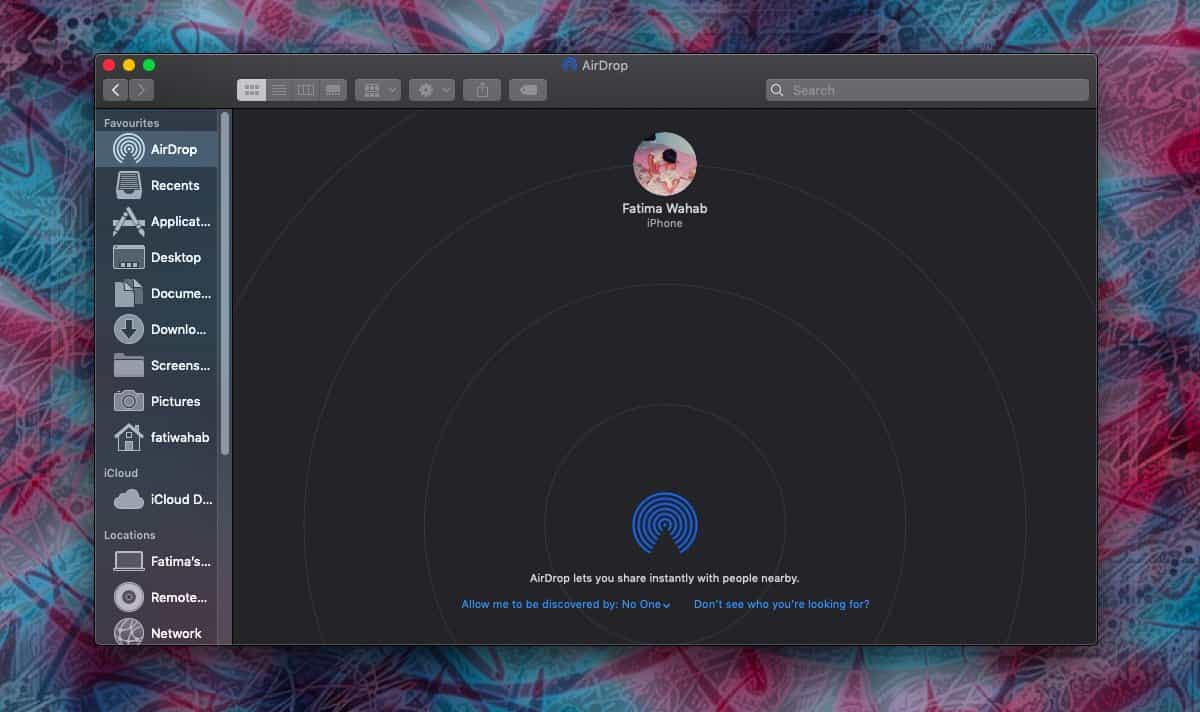
Failų gavimas yra gana gražuspaprasta. Jums išsiųstas failas priimamas automatiškai. Jei norite apriboti, kas gali siųsti jums failus, apsiribokite tik jūsų kontaktais. Jei pažvelgsite į patį „Airdrop“ aplanko apačią, pamatysite išskleidžiamąjį meniu „Leisti man būti rastam“. Atidarykite jį ir pasirinkite, kas gali siųsti jums failus.
Arba galite nustatyti jį kaip Nieką ir nustatyti į kontaktus tik tada, kai žinote, kad turite gauti failą. Deja, kol kas „Mojave“ neturi galimybės visiškai išjungti „Airdrop“.
Kai gausite failą, gausite perspėjimą. Tai apie tai. Pagal numatytuosius nustatymus failas išsaugomas aplanke Atsisiuntimai.
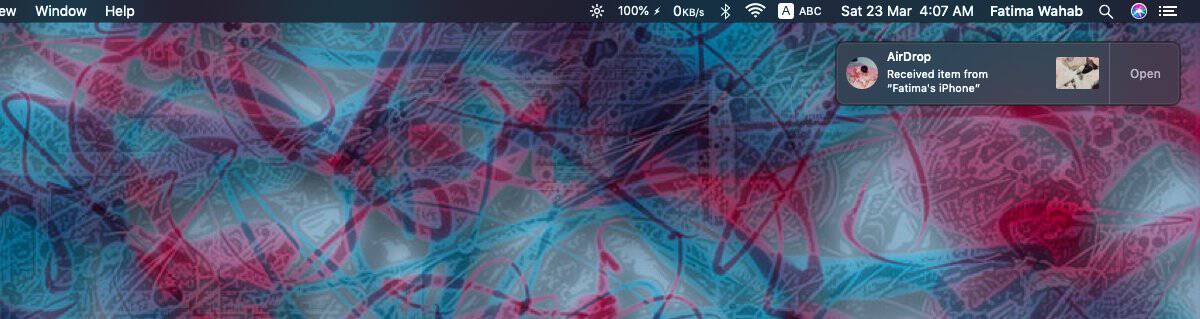
Spustelėkite įspėjimą, kad atidarytumėte failą iš ten, arba galite atidaryti jį naudodami „Finder“.
Jei norite „išjungti“ „Airdrop“, jūsų vienintelisDabar pasirinkimas yra išjungti „Bluetooth“, o tai galbūt nėra praktiškas pasirinkimas, jei naudojate „Apple“ „Bluetooth“ klaviatūrą, pelę ar „Magic Trackpad“. Visi trys įrenginiai yra gana nuostabūs ir, jei turite „iMac“, greičiausiai negalėsite naudoti sistemos be jų. Dėl to „Bluetooth“ išjungimas yra nepraktiškas būdas išjungti „Airdrop“.













Komentarai